
Подробное руководство | Как бесплатно изменить местоположение на YouTube TV [не могу пропустить]

YouTube TV – замечательная платформа для потоковой передачи и просмотра онлайн-контента. Если вы находитесь в неограниченных местах, вы можете смотреть любой контент на YouTube TV. Что произойдет, если вы находитесь за пределами разрешенных регионов? Можно ли изменить свое местоположение? Чтобы ответить на этот вопрос, в этой статье представлено подробное руководство о том, как изменить местоположение на YouTube TV . Вы узнаете о сторонних спуферах местоположения и VPN, которые можно использовать.
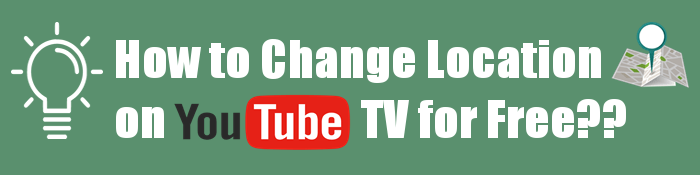
Вопрос 1. Можно ли смотреть YouTube TV за пределами моего дома?
Да, YouTube TV можно смотреть за пределами вашего дома. Несмотря на то, что в обычных обстоятельствах у вас будет это ограничение, вы можете использовать надежный инструмент VPN, который позволит вам незаметно смотреть YouTube TV из другого места.
В2. Могу ли я использовать VPN для изменения местоположения на YouTube TV?
Основная цель VPN — предоставить вам доступ к продукту или услуге, доступ к которым ограничен определенной областью. При включении VPN-серверы скроют ваше точное местоположение и позволят вам использовать место, где просмотр YouTube TV не ограничен. Таким образом, этот инструмент надежен при изменении местоположения YouTube TV.
Вопрос 3. Может ли YouTube TV заблокировать VPN?
Хотя не всегда YouTube TV может заблокировать IP-адрес, используемый вашим VPN-сервером. Чаще всего это происходит, если у вас слабый VPN. Поэтому, выбирая VPN, выбирайте надежные сети, которые не помешают вам получить доступ к этой услуге. В этой статье будут описаны некоторые из надежных VPN, используемых в настоящее время.
Вопрос 4. Почему мой YouTube TV не показывает правильное местоположение?
YouTube TV может отображать неправильное местоположение, если вы постоянно получаете к нему доступ за пределами домашнего региона с помощью устройства, отличного от того, которое использовалось при первоначальной настройке. Если вы столкнулись с этой проблемой, лучше всего обновить настройки местоположения.
Спуферы местоположения позволяют вам подделать свое местоположение, чтобы получить доступ к продуктам и услугам в регионах с ограниченным доступом. Это также относится к потоковой передаче YouTube TV. Благодаря мощному спуферу вы сможете транслировать сервисы YouTube TV непрерывно и без обнаружения. Это связано с тем, что спуферы позволяют вам выбрать виртуальное местоположение, из которого разрешен доступ к YouTube TV.
Читайте дальше, чтобы узнать о двух наиболее рекомендуемых спуферах для взлома локаций на YouTube TV.
iOS Location Changer — это первый инструмент, который мы рекомендуем пользователям iOS , если вы хотите изменить местоположение YouTube TV и свободно транслировать контент. Этот инструмент для изменения местоположения с поддержкой GPS позволяет вам легко подделать свое местоположение и обмануть YouTube TV, заявив, что вы находитесь в его неограниченных зонах. iOS Location Changer поставляется с картой, которая позволяет вам выбрать любое место в мире, откуда вы можете получить виртуальный доступ к YouTube TV.
iOS Location Changer — это компьютерное приложение, которое позволяет менять местоположение всего одним щелчком мыши.
Ниже приведены его уникальные особенности:
Выполните следующие действия, чтобы использовать этот инструмент изменения местоположения YouTube TV:
01 Загрузите бесплатную версию iOS Location Changer , затем установите и запустите ее на своем компьютере. После этого нажмите кнопку «Пуск» в главном интерфейсе, затем подключите iPhone через USB. Убедитесь, что вы нажали «Доверять этому компьютеру» на своем iPhone.

02 Затем выберите опцию «Изменить местоположение» . Карта отобразит ваше текущее местоположение. Чтобы установить новое виртуальное местоположение, выберите любую точку на карте.

03 Выбрав новое местоположение YouTube TV, нажмите кнопку «Подтвердить изменение» . Наконец, нажмите кнопку «Переместить» . Теперь вы можете использовать выбранное местоположение для доступа к YouTube TV практически незаметно.

Если вы пользователь Android и хотите получить доступ к YouTube TV из любой точки мира, вам следует попробовать Android Location Changer . Этот инструмент для подмены местоположения позволяет вам подделать свое местоположение и получить доступ к наиболее ограниченным сервисам. Начать работу с этим инструментом очень легко, поскольку вам нужно всего лишь выбрать виртуальное местоположение на карте с поддержкой GPS, а затем начать потоковую передачу YouTube TV, как профессионал.
Это стало возможным благодаря функции режима телепортации , предоставляемой Android Location Changer. Этот сторонний инструмент, хотя и называется Android Location Changer, работает как на Android , так и на iOS . С его помощью вы можете легко подделать местоположение YouTube TV.
Его основные особенности включают в себя следующее:
Хотите взломать местоположение YouTube TV с помощью Android Location Changer? Чтобы использовать его, выполните следующие действия:
01 Запустите Android Location Changer на своем компьютере и нажмите кнопку «Начать» в его главном интерфейсе. Затем подключите свой Android или iPhone через USB и выберите опцию «Доверять этому компьютеру» .

02 Подождите немного, и загрузится карта, показывающая ваше текущее местоположение. Затем нажмите «Режим телепортации» в правом верхнем углу, чтобы выбрать виртуальное место без ограничений YouTube TV.

03 Нажмите кнопку «Переместить» , чтобы переключиться на новое место, выбранное на карте. Оттуда вы можете начать потоковую передачу YouTube TV без каких-либо ограничений по местоположению.

Служба виртуальной частной сети (VPN) позволяет вам получить доступ к службам потоковой передачи, доступ к которым ограничен определенными регионами по всему миру. С помощью хорошего VPN вы можете транслировать YouTube TV, Hulu, Netflix, Disney+ и т. д. Что касается YouTube TV, VPN позволяет обойти настройку изменения вашего местоположения и вести трансляцию из регионов с ограниченным доступом.
Ниже приведены инструкции, как обмануть местоположение YouTube TV с помощью VPN:
Шаг 1. Зарегистрируйтесь в службе VPN и установите ее программное обеспечение.
Шаг 2. Войдите в приложение VPN и подключите сервер к месту, которое не ограничивает доступ к YouTube TV.
Шаг 3. Наконец, войдите в свою учетную запись YouTube TV. Оттуда вы можете начать потоковую передачу услуги без ограничений.
Ниже приведен список надежных VPN-сервисов, которые вы можете попробовать.
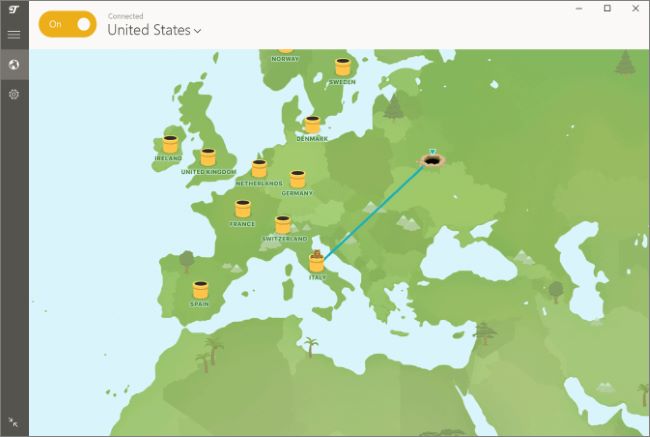
TunnelBear — это служба VPN, которая предоставляет пользователям безопасное и конфиденциальное подключение к Интернету. Он поддерживает 256-битное шифрование AES и имеет политику отсутствия журналов; он не хранит никаких ваших личных данных. Он также имеет функцию аварийного отключения. TunnelBear VPN предлагает запутанные соединения — функцию GhostBear. Эта служба VPN включает раздельное туннелирование, которое позволяет вам указать, какой трафик должен проходить через VPN или в обход VPN.
Вот тарифные планы этого VPN:
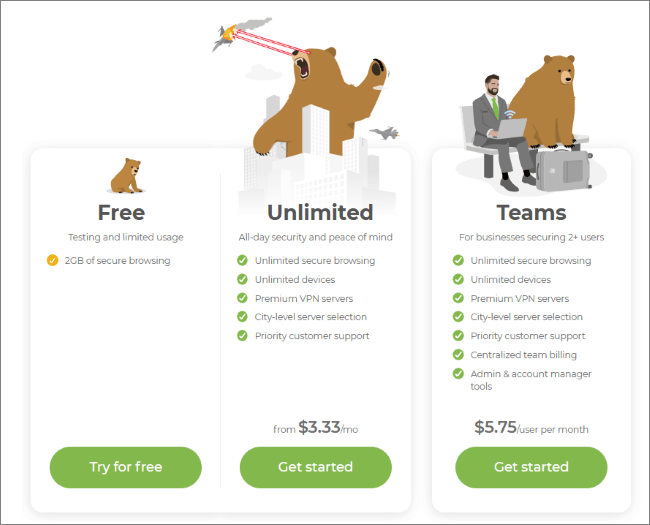
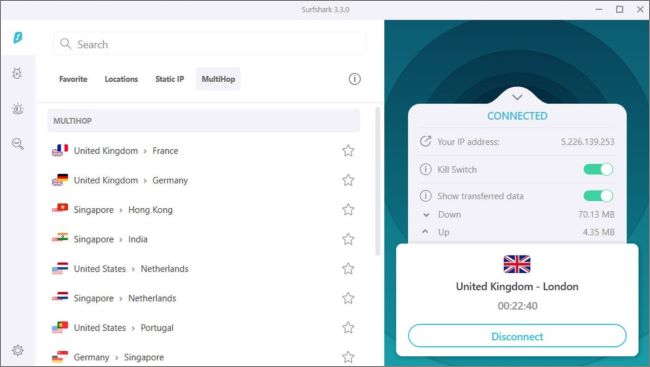
Surfshark позволяет вам получать доступ к контенту YouTube TV, используя свои серверы в США. Он обеспечивает конфиденциальность данных благодаря функции шифрования, которая помогает скрыть историю просмотров. Этот инструмент для подмены местоположения YouTube TV позволяет вам изменить свое виртуальное местоположение где угодно.
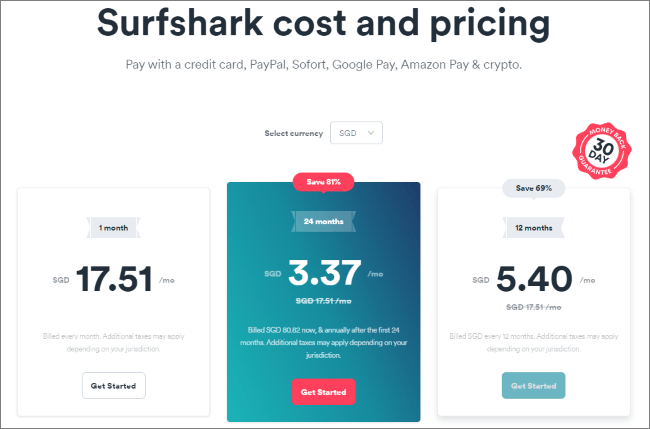
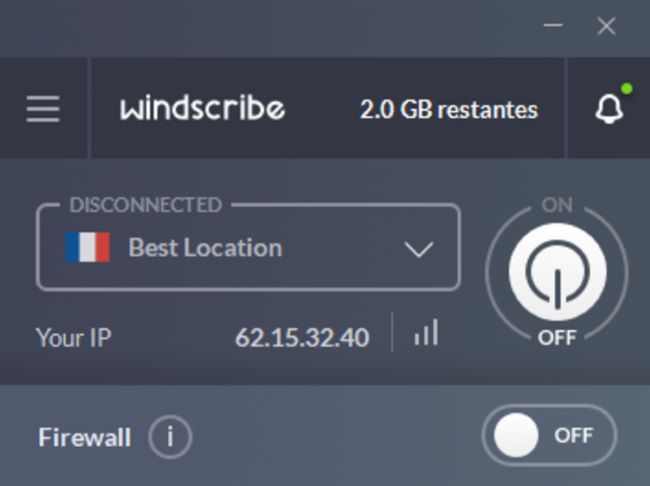
Windscribe — это настольное приложение VPN, которое совместно блокирует рекламу, трекеры, восстанавливает доступ к заблокированному контенту и помогает защитить вашу конфиденциальность в Интернете. Он использует протоколы виртуальных частных сетей для шифрования и маршрутизации подключения пользователя к одному из своих серверов. Это также поможет вам прекратить отслеживание и конфиденциальный просмотр веб-страниц.
У Windscribe VPN есть платные версии, которые вы можете купить, но бесплатный пакет также может удовлетворить некоторые базовые потребности.
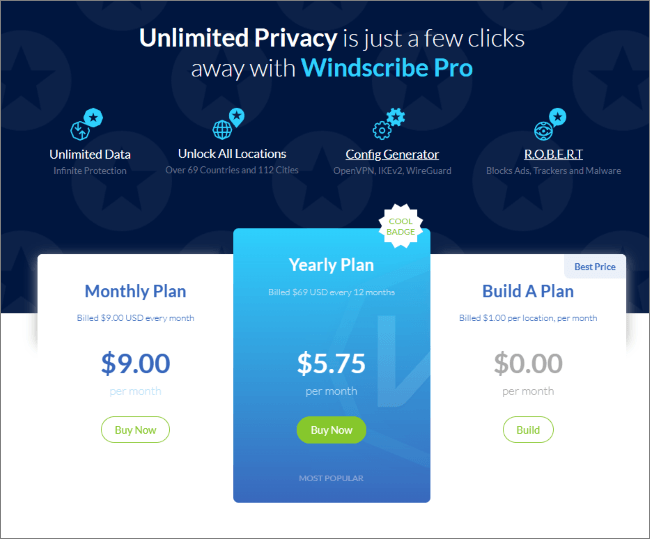
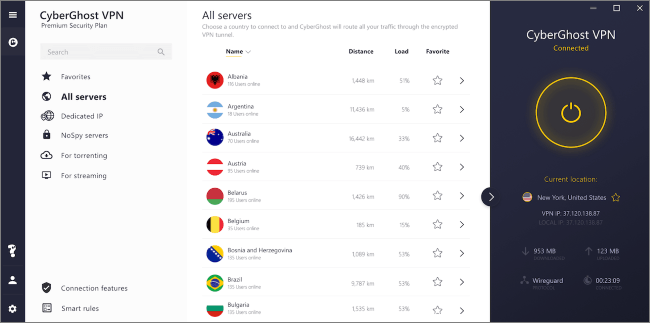
CyberGhost позволяет менять местоположение YouTube TV всего одним щелчком мыши. Его функции цифровой безопасности позволяют безопасно подключаться в любой точке мира, используя IP-адрес. Этот VPN-сервис использует зашифрованные протоколы, позволяющие вам просматривать веб-страницы анонимно, и никто вас не отслеживает.
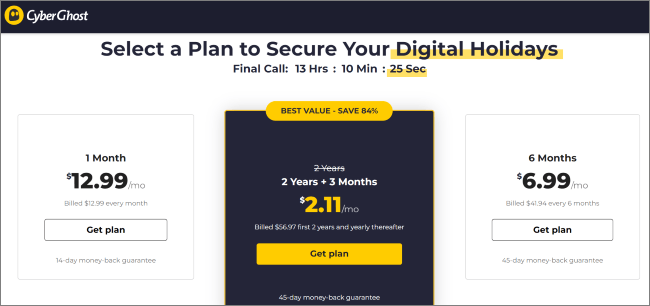
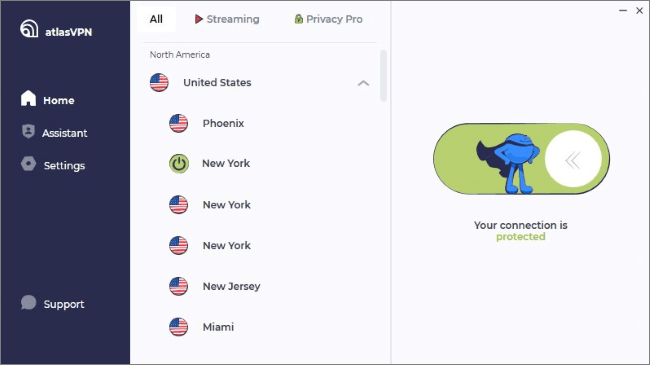
Atlas VPN позволяет вам свободно получить доступ к более чем 42 локациям по всему миру. Этот VPN-сервис, основанный на более чем 1000 серверах, позволяет вам смотреть любимый контент YouTube TV из любой точки мира. Это связано с тем, что он легко обходит ограничения местоположения, установленные YouTube, и позволяет транслировать любую услугу, которую вы захотите.

YouTube TV распознает ваш домашний район по определенному почтовому индексу. Обычно вы предоставляете эту информацию при подписке на услугу. После того как вы зарегистрировались для определенного домашнего региона, YouTube позволит вам просматривать программы для этого региона. Если вы хотите сменить район проживания, вы можете делать это два раза в год. Вы можете изменить свой домашний район, используя следующие методы.
Изменить домашнюю область на компьютере/ Android :
Шаг 1. Войдите в YouTube TV и выберите свой профиль. Перейдите в «Настройки» , затем нажмите «Область» .
Шаг 2. Затем найдите и щелкните параметр « Домашняя область» . Нажмите на опцию «Обновить» . Это обновит домашнюю область до вашего текущего местоположения.
Изменить домашнюю область на iOS :
Шаг 1. Войдите в свою учетную запись YouTube TV и перейдите в свой профиль. Нажмите «Настройки» , затем «Область» .
Шаг 2. Перейдите в раздел «Домашняя область» и выберите опцию «Обновить» . YouTube TV определит и обновит ваше последнее местоположение в качестве домашнего региона.
Примечание. Вы можете менять свой домашний район только два раза в год.
В этой статье представлено подробное руководство о том, как изменить местоположение на YouTube TV. Самый рекомендуемый способ легко изменить местоположение YouTube TV — использовать спуферы местоположения, такие как iOS Location Changer и Android Location Changer . Кроме того, вы можете опробовать инструменты VPN, которые мы обсуждали. Не позволяйте YouTube TV ограничивать вас, однако вполне возможно изменить свое местоположение и получить доступ ко всему ограниченному контенту.
Похожие статьи:
Как запретить родителям отслеживать ваш телефон | Предотвратить монитор
Как я узнаю, что кто-то отслеживает мой телефон? [Знаки и советы]
3 хитрости по изменению местоположения Hulu: легко изменить местоположение на Hulu TV
Как изменить расположение петли с помощью простых шагов (надежное руководство)

 Виртуальное местоположение
Виртуальное местоположение
 Подробное руководство | Как бесплатно изменить местоположение на YouTube TV [не могу пропустить]
Подробное руководство | Как бесплатно изменить местоположение на YouTube TV [не могу пропустить]